打开笔记本wifi连接 笔记本电脑无线功能开启步骤
更新时间:2024-05-27 09:52:03作者:xiaoliu
随着科技的不断发展,无线网络已经成为我们日常生活中不可或缺的一部分,在使用笔记本电脑时,打开笔记本的wifi连接已经成为必不可少的操作步骤。通过简单的几步操作,就可以让笔记本电脑连接到无线网络,轻松地上网、工作或娱乐。让我们一起来了解一下笔记本电脑无线功能的开启步骤。
操作方法:
1.打开我们的笔记本电脑,点击左下角的开始按键,选择“控制面板”。
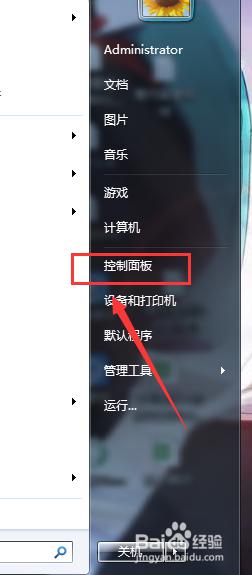
2.打开控制面板后,选择右上角的“搜索控制面板”输入框。
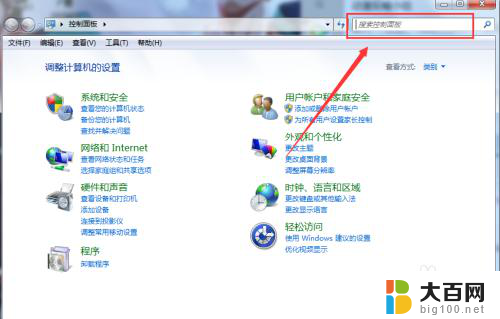
3.在右上角输入“移动中心”后回车,点击进入Windows 移动中心。
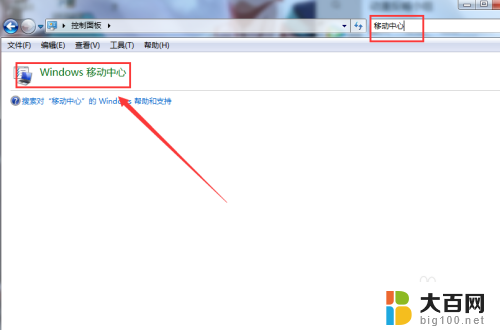
4.在移动中心我们可以看到“无线网络”一项,点击开启即可。
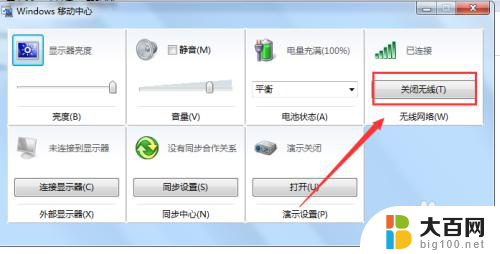
以上就是关于如何打开笔记本电脑的 WiFi 连接的全部内容,如果有遇到相同情况的用户,可以按照小编的方法来解决问题。
- 上一篇: 电脑显示屏放大镜怎么取消 电脑放大镜功能如何关闭
- 下一篇: 图片修改大小kb 如何缩小图片大小kb
打开笔记本wifi连接 笔记本电脑无线功能开启步骤相关教程
- 电脑启用无线功能 笔记本电脑无线功能开启步骤
- 如何打开电脑的wifi连接功能 笔记本电脑无线功能开启步骤
- 笔记本电脑无线开启 笔记本电脑如何开启无线功能
- 笔记本开启无线网络 笔记本电脑无线功能开启方法
- 笔记本无线网怎么打开 开启笔记本电脑的无线功能步骤
- 笔记本电脑怎么启动wifi 开启笔记本电脑的无线功能步骤
- 笔记本如何打开无线网络连接 笔记本电脑无线功能的开启方法
- 电脑如何开启wifi功能 笔记本电脑无线功能怎么设置
- 怎样打开电脑的无线连接功能 怎样开启笔记本电脑的无线功能
- 笔记本电脑的无线开关在哪里打开 笔记本电脑如何开启无线功能
- 苹果进windows系统 Mac 双系统如何使用 Option 键切换
- win开机不显示桌面 电脑开机后黑屏无法显示桌面解决方法
- windows nginx自动启动 Windows环境下Nginx开机自启动实现方法
- winds自动更新关闭 笔记本电脑关闭自动更新方法
- 怎样把windows更新关闭 笔记本电脑如何关闭自动更新
- windows怎么把软件删干净 如何在笔记本上彻底删除软件
电脑教程推荐